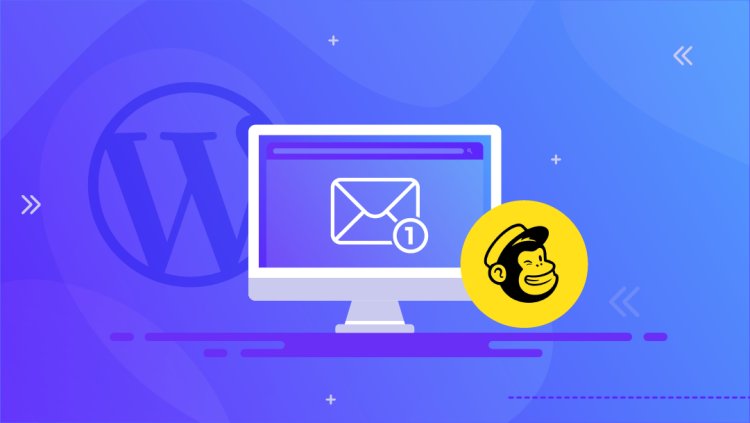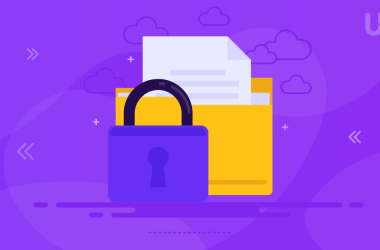¿Quieres empezar tu aventura con el e-mail marketing? ¿Quieres saber cómo sacarle el máximo partido a Mailchimp? Obtén más información en este artículo.
¿Cuánto cuesta Mailchimp?
Entonces, ¿por qué Mailchimp? Bueno, ante todo, Mailchimp es un pionero en la industria con más de mil millones de correos electrónicos enviados cada día. El segundo jugador en el mercado, Sendinblue, de ninguna manera es igualado por Mailchimp cuando se trata de números.
Además, Mailchimp ha estado en línea por más de 20 años. Este es un plugin veterano para WordPress. Estos 20 años no son sólo una rica historia. Es mucho tiempo y libertad para experimentar, ganar experiencia y probar diferentes soluciones. Así, Mailchimp encontró las soluciones más óptimas tanto para su cliente como para sí mismo.
Si es tan bueno, debe ser muy caro, ¿verdad? ¡Ay, todo lo contrario! Mailchimp comienza con un plan gratuito. Este plan te permite enviar hasta 10.000 correos electrónicos por mes (no más de 2.000 por día). Este plan ofrece la misma funcionalidad que ofrece Mailchimp en sus planes premium.
Entonces, ¿qué es Mailchimp?
Mailchimp es un servicio de email marketing potente y gratuito que puede ayudarte a crear y administrar listas de correo electrónico, enviar mensajes de correo electrónico y realizar un seguimiento de los resultados. Es la plataforma de automatización de marketing más grande del mundo, utilizada por más de 8 millones de pequeñas empresas para enviar más de 2 mil millones de correos electrónicos todos los días.
Mailchimp es técnicamente un proveedor de servicios de email marketing que brinda herramientas para que empresas de todos los tamaños aumenten su base de clientes.
Mailchimp existe desde hace más de una década y es conocido principalmente por sus funciones de automatización de marketing y facilidad de uso. Fue creado en 2001 por los estudiantes de Georgia Tech: Ben Chestnut y Dan Kurzius. El nombre original de MailChimp era «The Rocket Science Group».
Mailchimp cómo plugin de WordPress
Mailchimp también ofrece un plugin extremadamente útil para WordPress que permite a los usuarios enviar newsletters y generar clientes potenciales. El plugin de formulario de suscripción a la lista de Mailchimp para WordPress facilita la integración de Mailchimp en tu sitio de WordPress.
Es fácil de configurar y usar, y no requiere conocimientos de codificación ni cambios en la configuración de alojamiento. Puedes crear formularios de registro en cualquier página o publicación. Puedes vincular Mailchimp a un formulario de registro de newsletter existente o usar el widget para agregar un formulario de registro único en cualquier parte del sitio.
Esta integración facilitará la creación y el envío de hermosas campañas de correo electrónico sin salir de tu sitio de WordPress. El plugin ofrece una variedad de funciones, como formularios de registro, herramientas de generación de prospectos y pruebas A / B. Con Mailchimp para WordPress, puedes administrar contactos fácilmente, crear campañas con el editor de arrastrar y soltar, generar informes sobre el rendimiento de la campaña y más.
Este plugin proporciona una manera fácil de integrar tu sitio de WordPress con Mailchimp. Te ayudará a crear, enviar y rastrear campañas de correo electrónico desde tu tablero de WordPress.
También incluye la capacidad de sincronizar automáticamente nuevos suscriptores con tu lista de Mailchimp. Esto te permite enviarles correos electrónicos desde el panel de control de WP. También te permite crear y enviar boletines, administrar tu tienda de comercio electrónico y hacer crecer tu base de clientes.
Características de Mailchimp para WordPress
Tiene muchas características que lo convierten en una excelente opción para tu servicio de marketing por correo electrónico. Algunas de las características que ofrece Mailchimp son:
- Email Marketing: Esto te permite crear, enviar y rastrear campañas de correo electrónico desde tu tablero de WordPress;
- Automatización: Esto te permite configurar flujos de trabajo automáticos en Mailchimp en función de las acciones del usuario u otros activadores;
- Página de aterrizaje: Esto te permite generar clientes potenciales y atraer más audiencia a tu sitio web de manera más consistente mediante la creación de páginas de destino;
- Puedes redactar, enviar y rastrear tus correos electrónicos sin salir del panel de control de WP;
- Admite todos los principales clientes de correo electrónico, incluidos Gmail, Outlook, Apple Mail y Thunderbird;
- Gestión de suscriptores: El plugin te permite administrar la lista de suscriptores y agregar y eliminar personas de la lista.
Ahora vayamos al grano. Para instalar Mailchimp e integrarlo con tu cuenta de WordPress, debes seguir los pasos a continuación.
Instalación de Mailchimp paso a paso:
1. Inicia sesión en tu cuenta de Mailchimp o regístrate si aún no tienes una.
2. Abre el panel de administración de WordPress.
3. Ve al panel de control de WordPress.
4. Abre el menú de plugins.
5. Selecciona «Agregar nuevo» en el menú de Plugins.
6. Busca «Formulario de suscripción a la lista de Mailchimp«.
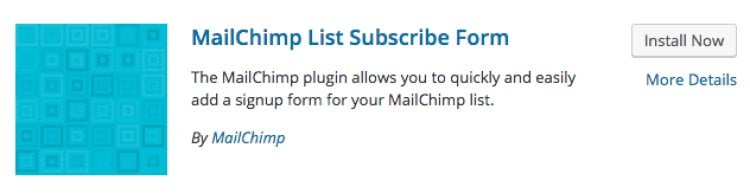
7. Haz clic en el botón «Instalar ahora» para instalar el plugin.
8. Haz clic en el botón «Activar el plugin«.
9. En la página Plugins, haz clic en «Configuración» en Mailchimp.

10. Pega tu clave API de Mailchimp en este campo y haz clic en «Conectar«.

11. Haz clic en el menú desplegable «Seleccionar lista» y selecciona a qué lista de Mailchimp quieres conectarte.
12. Haz clic en «Actualizar lista«.
13. En las secciones proporcionadas en la página de configuración, ajusta la configuración del formulario.
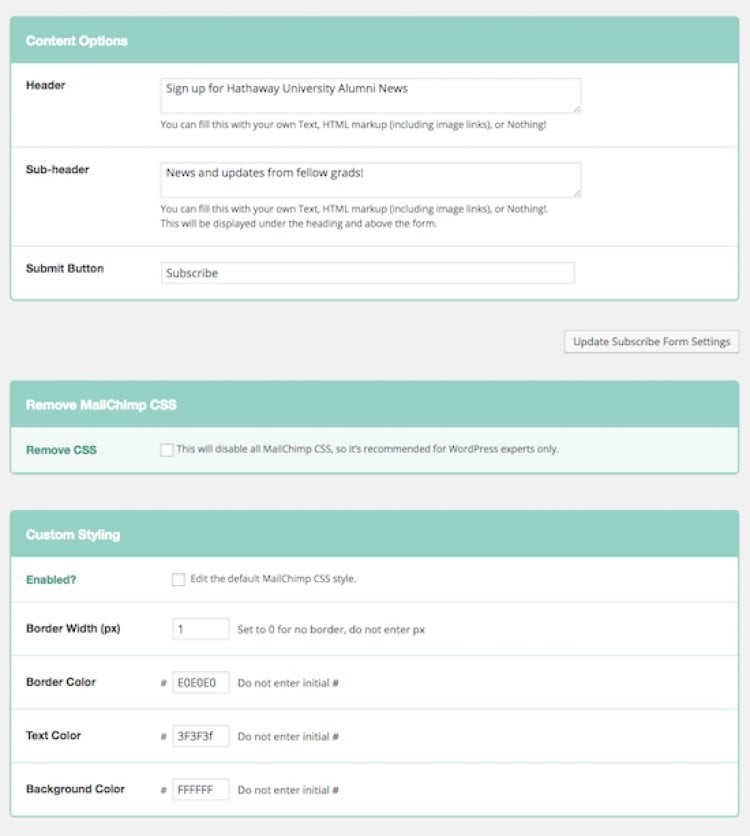
Opciones de contenido: Personaliza el texto del encabezado, el subencabezado del formulario y el botón de envío.
Eliminar CSS: Deshabilita CSS de Mailchimp (opción avanzada).
Estilo personalizado: Edita el borde, el color y el texto del formulario.
Opciones de lista: Habilita el programa de referencia, la compatibilidad con JavaScript y la suscripción doble o única.
Incluir campos combinados: Selecciona para mostrar u ocultar ciertos campos de Mailchimp en el formulario de registro.
Configuraciones de grupo: Muestra u oculta las opciones de grupo de Mailchimp.
14. Después de actualizar cada sección de esta página, haz clic en «Actualizar la configuración del formulario de suscripción».
¡Felicidades! Has creado con éxito tu propio formulario de registro personalizado.
Para colocar el widget de Mailchimp en tu sitio web, también debes realizar algunos pasos adicionales.
- Abre tu tablero de WordPress.
- Abre el submenú «Widgets» con el botón «Apariencia» en la barra lateral.
- Arrastra el widget de Mailchimp a cualquier área de widgets y haz clic en el botón «Guardar».
- ¡Felicidades! Está listo.
¿Te resultó útil este artículo ¡Puedes encontrar más de este contenido en nuestro blog!